Reklaam
Üleminek Linuxile avab ukse uutele tööriistadele ja tehnikatele, et muuta teie arvutikasutuskogemus lihtsamaks. Kuid seal on õppimiskõver ja sõltuvalt Linuxi opsüsteemi valikust võib isegi töölaual navigeerimine osutuda väljakutseks. Siit saate teada, kuidas oma uut reisi pisut tuttavamaks muuta.
Jaotus vs. Töölaud
Mõne levitamise töölauavalik on üks peamisi viise, kuidas kujundada teie kogemusi kasutajana.
"Oota, töölaua valik?" te küsite.
Linux pakub laias valikus töölaua keskkonnadvõi graafilised kestad, ulatudes väga väljamõeldud kuni puhas ja minimalistlik Parim Lean Linuxi töölauakeskkond: LXDE vs. Xfce vs. MATELinuxi töölauakeskkonna valiku varjamine võib asju palju kiirendada. Siin vaatleme kolme võimalust: LXQt, Xfce ja MATE. Loe rohkem . Erinevalt mõnest opsüsteemist, kus üks graafiline kest on vähemalt norm (kui mitte ainus võimalus), laseb Linux teil oma maitse järgi installida ühe või mitu erinevat suvandit.
Peaaegu kõik töölauakesksed jaotused kasutavad ühte neist peamise suvandina ja mõned konfigureerivad asju nii, et need jäljendaksid teiste operatsioonisüsteemide ilmet. Kui tulete ühelt neist Linuxi juurde, võib see kergendada, kui õpite kerneli versiooniuuenduste ja käsuridade argumentide põhialuseid, et näha mõnda üksust seal, kus neid oodata on.
Töölaua valikud
Kuigi see postitus on keskendunud sellele, millist töölauda teie valitud Linuxi versioon installib karbist, saate suure tõenäosusega installida need ka teistele Linuxi opsüsteemi jaotustele. Saate süsteemi laadida nii palju, kui soovite: näiteks minimaalne aknahaldur mängude mängimiseks, keskmise keerukusega töölaua tootlikkuse tagamiseks ja väljapeetud välklamp KDE selgitus: pilk Linuxi kõige konfigureeritavamale töölaua liideseleKuidas Linux välja näeb? Mõnikord Ühtsus; muul ajal, GNOME. Sageli töötab Linux siiski KDE-d. Kui te ei kasuta oma Linuxi arvutis varem K Desktopi keskkonda, on nüüd aeg muuta! Loe rohkem kui sirvite lihtsalt veebis.
Allpool näitame teile mõned näited Linuxi distributsioonidest, mis on teemaga "väljas", ning ka näpunäiteid selle kohta, kuidas neid välja näha olemasoleval Ubuntu-põhisel installil. (Vihje: muude distroside jaoks alustage teemanimede otsimist oma rakenduste poest või paketihaldurist.)
Windows 10-st ümberlülitamine
Komplekti kuuluv distro: Zorin OS 12
Zorin OS on töölauajaotus, mis keskendub ettevõtte tootlikkuse kasutamisele. See pakub tugevat komplekti ärirakendusi ja karjäärirežiimis pakutavat tuge. Ettevõtte kasutajatele tuttavaks tegemiseks jäljendab vaikelaua paigutus Windows 10 oma.

Ekraani allosas olev tööriistariba jäljendab uusimat Windowsi versiooni, alustades rakenduse ikoonide paigutusega menüüs „Start“.
Windowsi teemavalikud olemasolevatele töölaudadele
Kui teil on juba Linuxi installimine, kuid teil puudub selline Metro (või "Neon" või mis tahes koodnimi, mida Microsoft sel nädalal kasutab) väljanägemist, vaadake oma lemmiklaua jaoks järgmisi teemasid:
- KDE - proovige teemat K10ne Windows 10 ilme saamiseks.
- GTK-põhised lauaarvutid (Unity, Cinnamon, MATE jne) - The “Windows 10 teisenduspakett” sisaldab kõike, mida vajate, sealhulgas mugavat installiskripti.
Üleminek macOS-ist
Komplekti kuuluv distro: elementaarne OS
Arendajad Elementaarsed OS kirjutasid oma keskkonna, mille nimi on “Pantheon”, et täielikult kontrollida välimust. Nad lõid teema (eriti ikoonikomplekti ja aknaääred), mis peaks panema Maci lülitid end koduselt tundma, rääkimata töölaua alumises keskosas asuvast dokist. Rakendustele on antud ka nimed, mis aitavad uutel kasutajatel neid tuvastada (nt „E-post”, mitte midagi sellist nagu „Geary”).

macOS Teemavõimalused olemasolevate töölaudade jaoks
Enamiku lauaarvutite paigutuse on võimalik luua, lihtsalt asetades rakenduste käivitaja / doki ekraani alumisse keskossa ja asetades ülaossa väikese tööriistariba. Kuid kui soovite midagi, mis kutsub esile selle „Maci tunde”, vaadake mõnda järgmistest teemadest:
- KDE - KDE teema Mac OS X Yosemite ei ürita varjata, et selle stiil on loodud pärast Apple'i OS-i.
- GTK-põhised lauaarvutid - MacBuntu teisenduspakett versioonidel on täpsus.
Üleminek Chrome OS-ist
Komplekti kuuluv distro: Cub Linux
Kuna Chrome OS on üles ehitatud Linuxi baasile, on Linuxi kasutamise alustamiseks kiire selline versiooniuuendus. Jaotus Cub Linux eesmärk on pakkuge Chrome OS-i kajastavat kogemust Cub Linuxi abil saate oma sülearvutis Chrome OS-i kopeeridaKui olete huvitatud Chrome OS-ist, kuid teil on juba arvuti, oleks tore, kui te ei peaks seda ostma. Sisenege Cub Linuxisse, mis on Chrome OS-i teemaline Linuxi distro. Loe rohkem , paremas servas allosas asuva läbipaistva ülesandehaldurini.
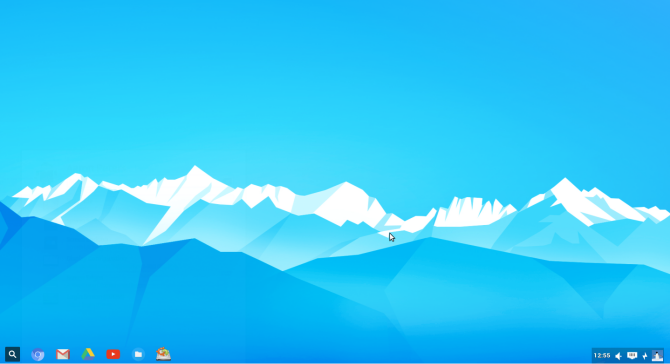
Komplekti kuuluv distro: Gallium OS
Kui soovite Chrome OS-i täielikult asendada oma Chromebookiga, Gallium OS tasub vaadata. Nende liides on samuti väga sarnane Chromebookide omaga, sealhulgas ikoonipõhised rakenduste käivitajad ja rakenduse käivitaja otsingustiilil.
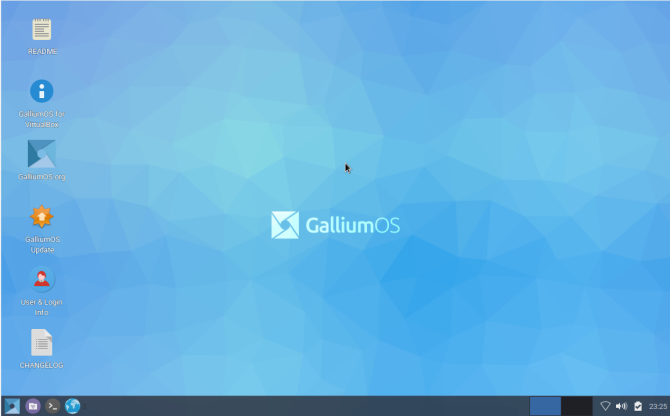
Amiga vahetamine: Icarose töölaud
Icaros Desktop erineb eeltoodust selle poolest, et see pole teema ega isegi töölauakeskkond. See on iseenesest opsüsteem - kui laadite ISO-faili alla, saate selle DVD-le või USB-draivi kirjutada ja arvuti sellest käivitada. Kuid see pakub ka režiimi „Linux hostitud”, milles saate installida töölaua kesta olemasolevasse Linuxi masinasse. Vaatame viimast võimalust.
Icaros Desktopi kasutamisel tuleb arvestada kahe ettevaatusega:
- Kõige tähtsam on see, et Icaros jookseb edasi 32-bitine süsteemid, mitte 64-bitised masinad, mis on tänapäeval kõikjal levinud. See tähendab, et see on hea valik vanemate riistvara jaoks, kuid see tähendab ka, et peate jahtima oma lemmik Linuxi distro 32-bitise koopia.
- Töölaud töötab tegelikult teie Linuxi süsteemist eraldatult (mitte erinevalt fs-uae, kus Workbench on installitud Kuidas arvutis Commodore Amiga jäljendada?Kas soovite jäljendada ühte klassikalist 16-bitist konsooli, Commodore Amiga? Siit saate teada, kuidas seda mis tahes süsteemis teha! Loe rohkem ). See töötab eraldi aknas ja (nagu alloleval pildil näidatud) käivitab ta oma kerneli ja draiverid. Samuti peate selle jaoks RAM-i eraldama. Mõelge sellele, nagu see oleks tema enda väike VM.
Icarose töölaua installimine
Kui olete ISO-faili lahti pakkinud, avage see terminalis ja käivitage installiskript. Hulkuvad „\ n” ridade tegelased kõrvale, see teeb oma tööd väikeste etteheidetega.
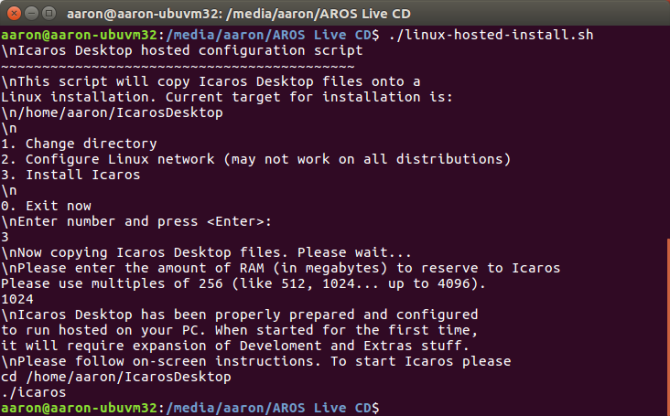
Seejärel järgige installija lõppsõnumit ja käivitage Icarose töölaua käivitamiseks alglaadimisprogramm:

Esimesel ringil pakub Icaros teile mõned võimalused.

Lõpuks pakib see lahti ja installib mõne lisatarkvara. Teil on võimalus vaikimisi installimiseks, täielikuks installimiseks või pakettide käsitsi valimiseks.
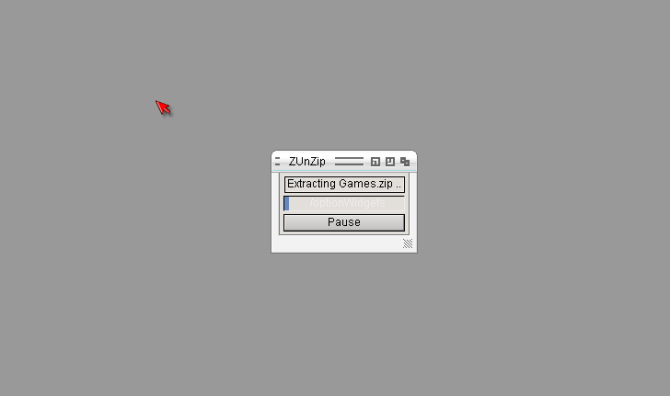
Lõpuks jõuate lõpuks Icarose töölauale. Üks tore puudutus, mille arendajad paika panid, oli teie kodukataloogi paigaldamine, nii et pääsete kohe juurde kõigile oma failidele.

Kuigi te ei käi täpselt Amiga ja Linuxi rakenduste kõrvuti juhtimisel, saate teha koostööd, kuna Icarosel on juurdepääs teie host Linuxi masinas olevatele failidele. Muidugi, võite unustada selle ja lihtsalt mängida mõnda mängu 10 Amiga mängu, mida peaks mängima emulaatorigaCommodore Amiga on 16-bitise ajastu üks olulisemaid konsoolid. Kas soovite teada, milliseid mänge peaksite Amiga emulaatoril mängima? Siin on 10, mida peaksite proovima! Loe rohkem selle asemel.
Sega ja sobita
Kõik ülaltoodud pakuvad teile tuttavat, ühtset kogemust, jäljendades teie “muu” operatsioonisüsteemi välimust. Kuid üks suurepäraseid asju Linuxi puhul on teie võime valida endale meelepäraseid elemente (välja arvatud Icaros) ja konstrueerida oma Frankensteini töölaud!
Tehke Ubuntu install ja lisage elementaarne ikooni teema alates nende PPA Mis on Ubuntu PPA ja miks ma tahaksin seda kasutada? [Tehnoloogia selgitatud] Loe rohkem , segage sisse aknakaunistused ja taustpilt programmist “Windows 10 teisenduspakett” ning muutke oma töölauda Gallium OS paigutuse jäljendamiseks. See kõik on seotud vabadusega!
Kas olete proovinud mõnda neist lauaarvutitest või teemadest? Kas teil oli koos nendega lihtsam Linuxi maailma kolida või oli Ubuntu Unity või Mint's Cinnamon piisav, et saaksite end mugavalt tunda? Räägi meile allpool.
Pildikrediit: Khakimullin Aleksandr saidi Shutterstock.com kaudu
Aaron on ärianalüütiku ja projektijuhina juba viisteist aastat töötanud küünarnukis ning on peaaegu sama kaua (alates Breezy Badgerist) olnud lojaalne Ubuntu kasutaja. Tema huvide hulka kuuluvad avatud lähtekoodiga, väikeettevõtete rakendused, Linuxi ja Androidi integreerimine ning lihtteksti režiimis arvuti kasutamine.


